
Gabriel Brooks
0
2632
113
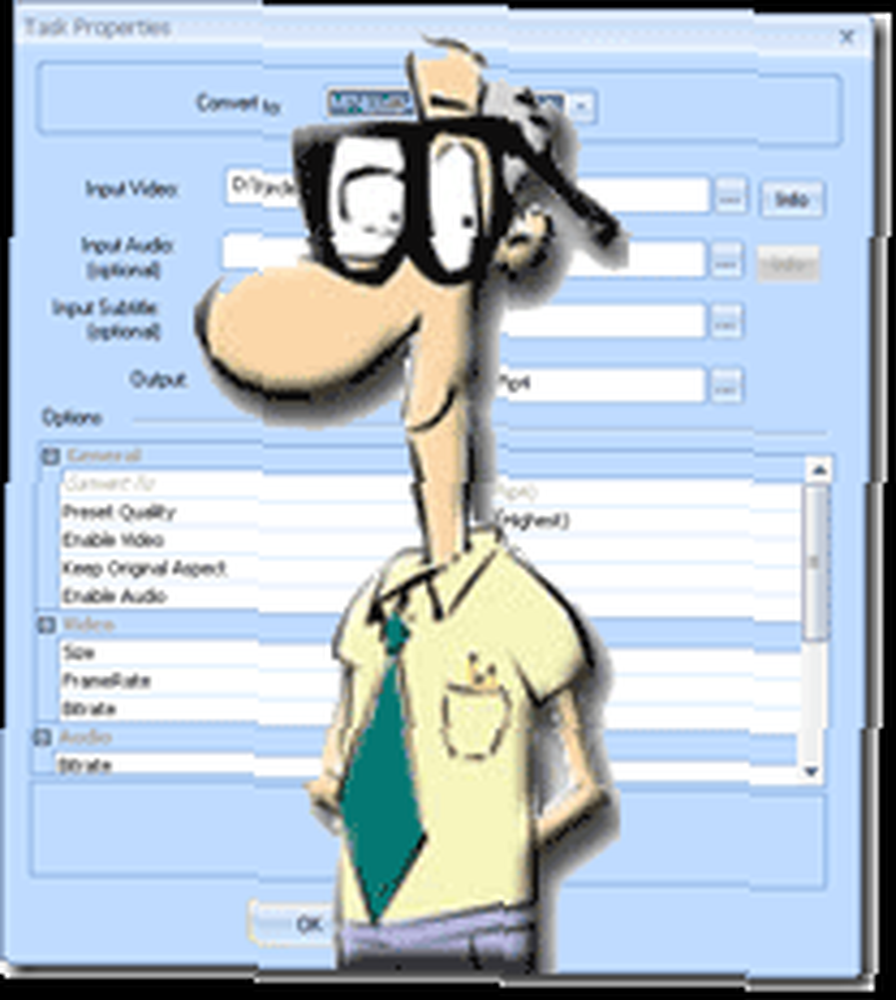 V průběhu let jsem používal mnoho konvertorů videa. DVD do MPG nebo DVD do AVI a pak jsem potřeboval převést AVI na WMV a mnoho dalších kombinací. Pokaždé, když jsem byl nucen najít jinou aplikaci pro převod mých zatracených video souborů! Bylo to docela nepříjemné.
V průběhu let jsem používal mnoho konvertorů videa. DVD do MPG nebo DVD do AVI a pak jsem potřeboval převést AVI na WMV a mnoho dalších kombinací. Pokaždé, když jsem byl nucen najít jinou aplikaci pro převod mých zatracených video souborů! Bylo to docela nepříjemné.
Takže když jsem se rozhodl pro VideoSpiritLite a viděl jsem, že dokáže převádět video soubory z a do jakéhokoli z těchto formátů, VCD / SVCD / DVD / MPEG / AVI / DivX / ASF / WMV / DAT / SWF / FLV / 3GP / RM / MP4 / MOV, byl jsem docela šťastný a ještě jsem si ani nestáhl aplikaci.
Zatímco jsem začal stahovat verzi LITE, která je zde zdarma, přečetl jsem si její funkce a dělá to opravdu pěkné věci, kromě převodu, jako je extrahování zvuku nebo statických obrázků z videa. Mají verzi PRO, která stojí peníze. Jediným rozdílem mezi těmito dvěma produkty je možnost upravovat videa. Pojďme se podívat, co můžeme dělat s bezplatnou verzí.
Stahování bylo 10,9 MB a jakmile jsem jej stáhl, extrahoval jsem exe soubor a zahájili instalaci. Po dokončení asi za 45 sekund spustila aplikaci. Po spuštění aplikace se zobrazí informační okno s výzvou k ověření, zda máte nainstalovány všechny tyto tři balíčky kodeků. Jsou to K-lite, o kterém jsem zde psal Přehrát jakýkoli film, který si stáhnete pomocí Gspot & Klite Přehrát jakýkoli film, který si stáhnete pomocí Gspot & Klite, Real Alternative a Quick Time.
S těmito třemi kodekovými balíčky můžete zdarma převádět video soubory do a z kteréhokoli z výše uvedených formátů! Pokud nemáte žádný z nich nainstalován, postupujte podle příslušných odkazů a uchopte je a nainstalujte. Nechal jsem je všechny nainstalovat do mého systému, takže jsem byl dobrý.
Jakmile to dokončíte, klepnete na tlačítko Zavřít a uvidíte aplikaci. Vypadá to takto:
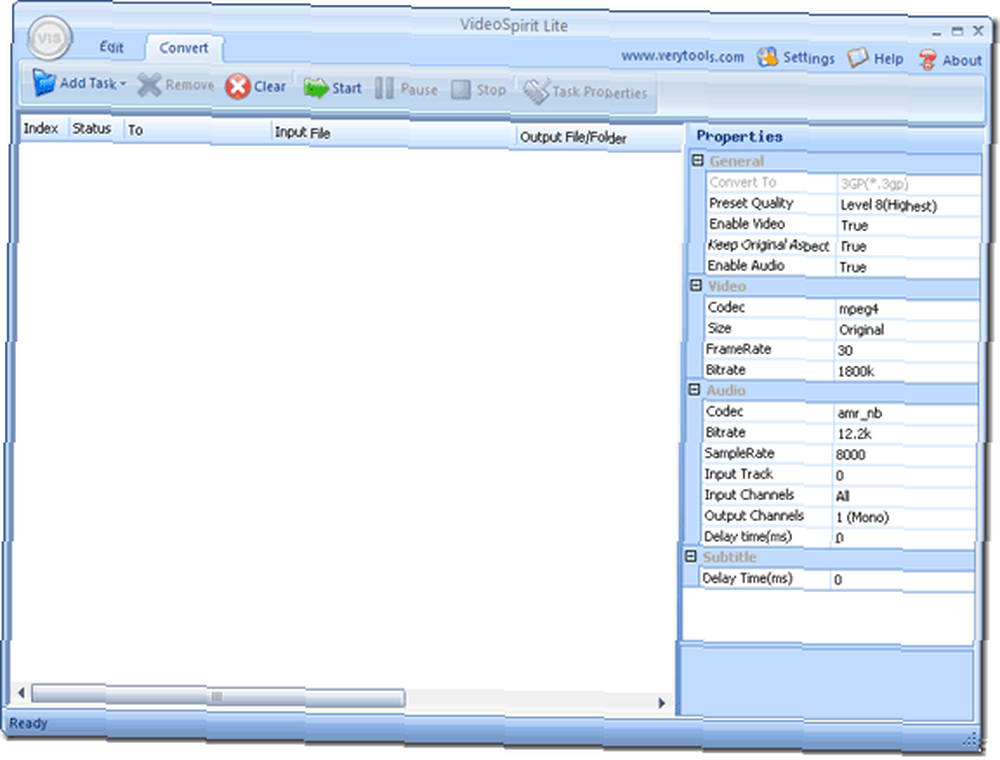
Já vím, já vím, chcete vidět, jak převést video soubor”¦ Tak jdeme. Začít s Přidat úkol
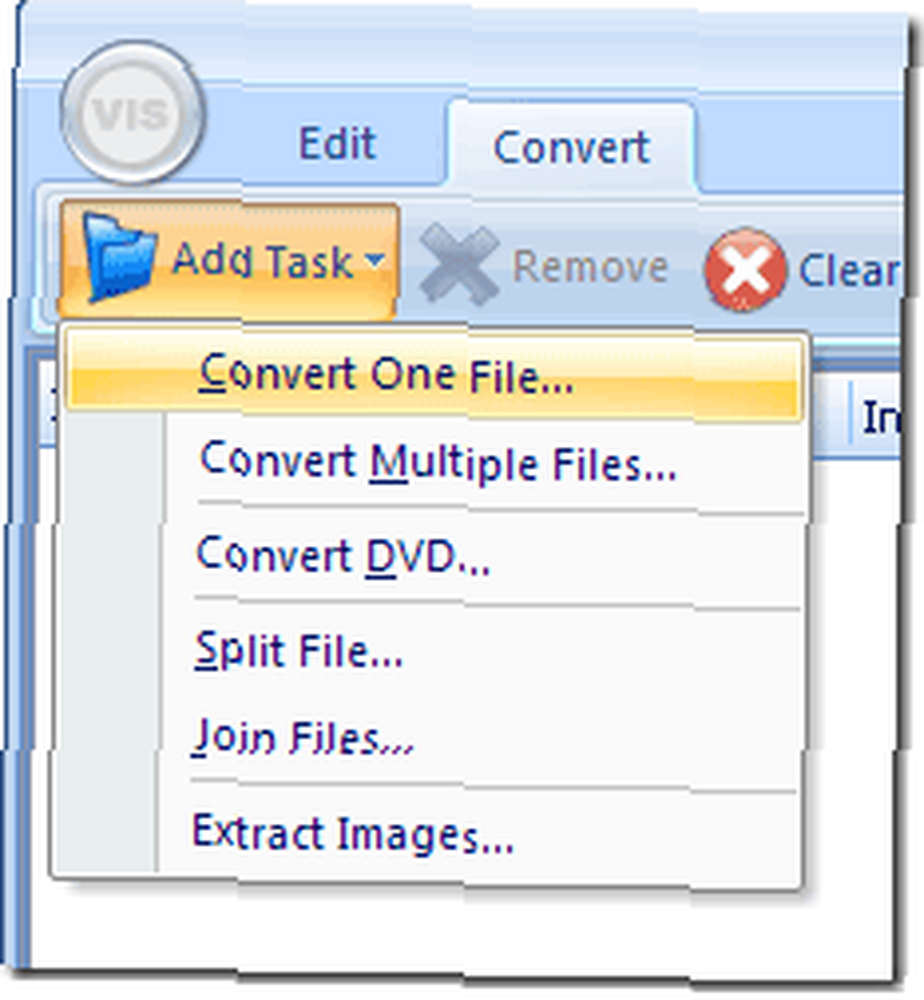
Pak jsem se rozhodl Převést jeden soubor a to vyvolá Průvodce, aby se vaše video konvertovalo. Vyplňte pole
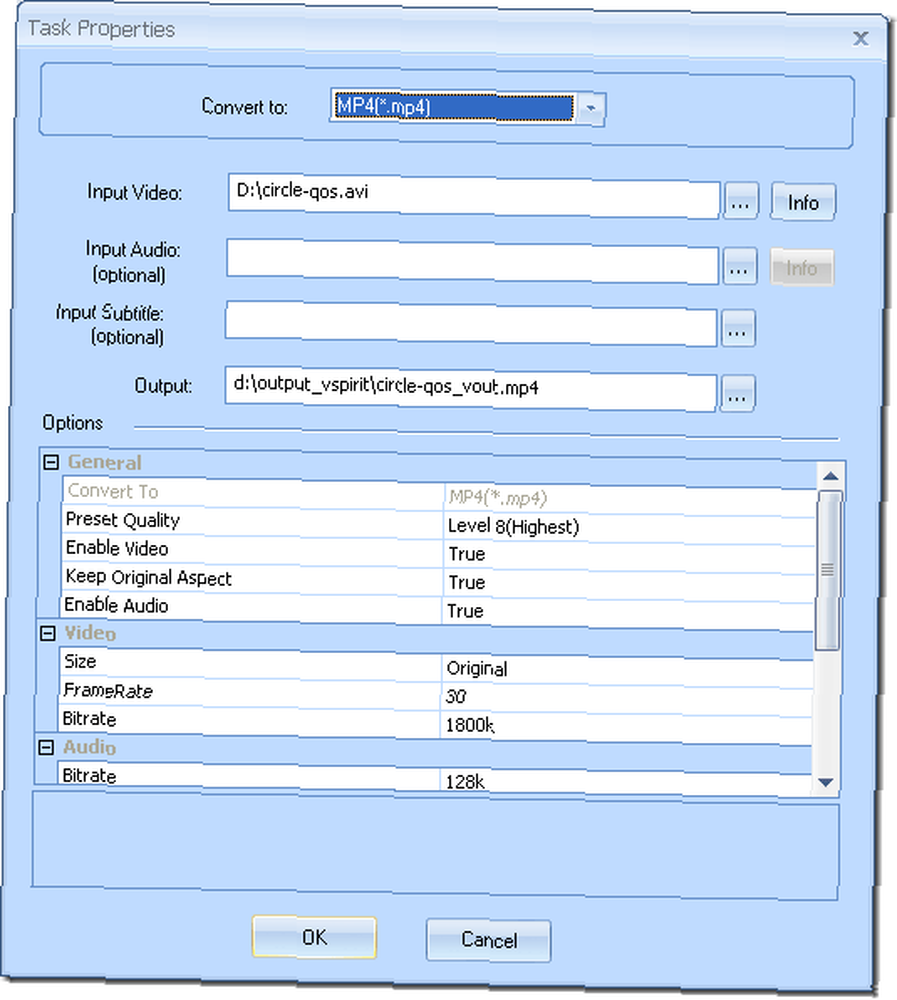
Vybral jsem typ, na který chci své video převést, poté jsem vybral vstupní video a automaticky vám poskytne nejvhodnější nastavení, ale pokud víte, co děláte, můžete jít a upravit většinu nastavení.
Až budete hotovi, stiskněte OK. Tím se převod ještě nezačne. Program umí dávkové zpracování - to znamená, že můžete nastavit více souborů pro převod a pak je spustit. Dnes však budeme jen dělat jednu. Poté, co stisknete OK, uvidíte úkol takto:
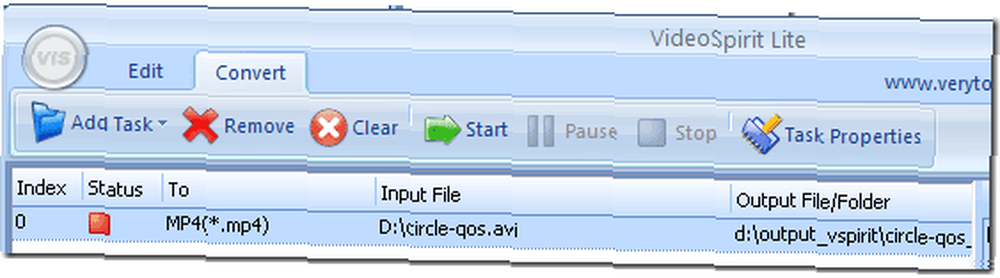
Udeřil Start a jsi pry蔦
Po dokončení převodu můžete soubor zobrazit nebo zkopírovat z výstupní složky, kam musí jít. Velmi snadné a velmi užitečné!
Používat další funkce, o kterých jsme mluvili, je stejně snadné jako vrátit se Přidat úkol a výběr jedné z dalších možností:
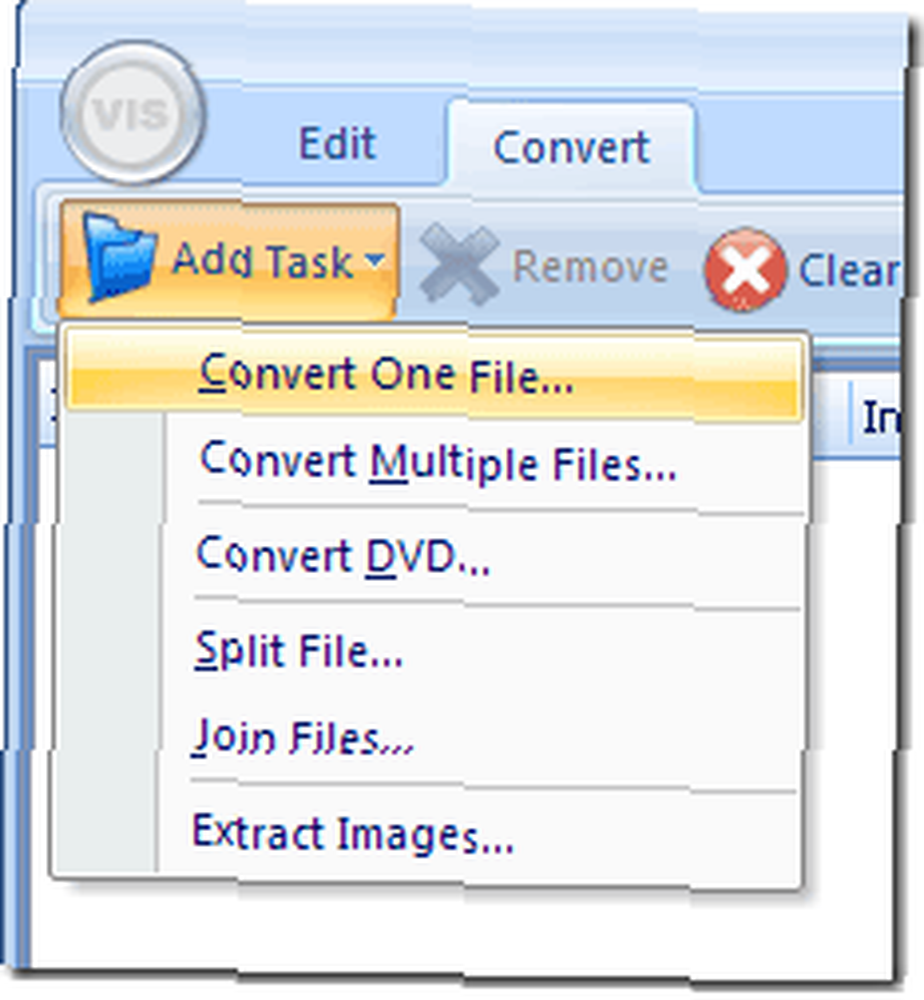
Uvidíte možnosti Split, připoj se a výpis snímky. Můžete také převést DVD. Nebyl jsem schopen přijít na to, jak extrahovat zvuk pouze z video souboru, ale jejich webové stránky jej uvedly jako funkci. Pokud zjistíte, jak to udělat - dejte nám vědět v komentářích!











